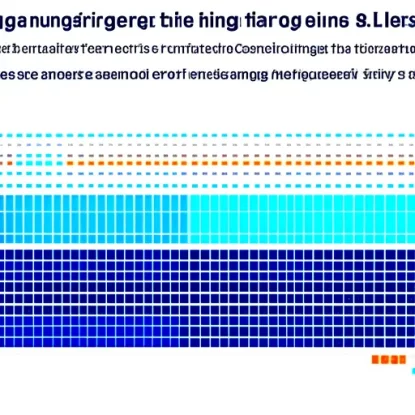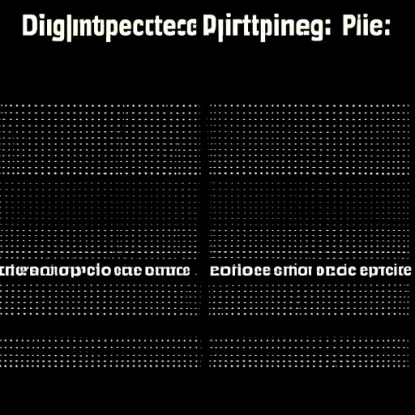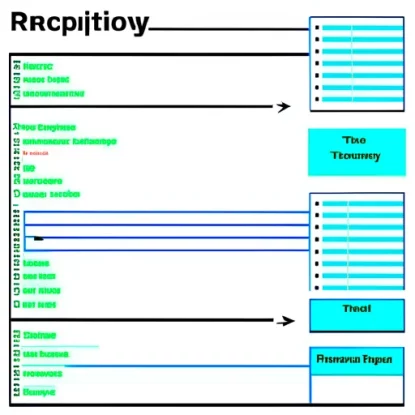1 Способ: Чтение данных из файла в PHP
Построчное чтение файла
Чтение файла построчно — один из наиболее распространенных способов работы с данными. Для этого мы используем функцию fgets(), которая позволяет построчно считывать данные из файла.
$filename = "example.txt";
$file = fopen($filename, "r");
if ($file) {
while (($line = fgets($file)) !== false) {
echo $line . "<br>";
}
fclose($file);
} else {
echo "Не удалось открыть файл.";
}
В этом примере мы открываем файл с помощью функции fopen(), передавая ей имя файла и режим “r” для чтения. Затем мы используем цикл while и функцию fgets() для чтения строк из файла. Каждая считанная строка выводится на экран с помощью функции echo.
Чтение всего файла в массив
Если нам нужно прочитать весь файл целиком, мы можем воспользоваться функцией file(). Она считывает файл и возвращает его содержимое в виде массива, где каждый элемент массива представляет собой одну строку файла.
$filename = "example.txt";
$file = file($filename);
if ($file) {
foreach ($file as $line) {
echo $line . "<br>";
}
} else {
echo "Не удалось открыть файл.";
}
В данном примере мы считываем файл с помощью функции file(), передавая ей имя файла. Затем, используя цикл foreach, мы проходим по каждой строке массива и выводим ее на экран с помощью echo.
Чтение файла с использованием функции file_get_contents()
Функция file_get_contents() позволяет считать весь файл целиком в виде строки. Она применяется, когда нам нужно получить содержимое файла без необходимости обработки каждой строки отдельно.
$filename = "example.txt";
$file = file_get_contents($filename);
if ($file) {
echo $file;
} else {
echo "Не удалось открыть файл.";
}
В этом примере мы используем функцию file_get_contents(), которая принимает имя файла в качестве аргумента и возвращает его содержимое в виде строки. Затем мы просто выводим эту строку с помощью echo.
Теперь, когда мы рассмотрели первый способ — чтение данных из файла в PHP, перейдем к следующему способу работы с файлами.
2 Способ: Запись данных в файл в PHP
Запись строки в конец файла
Для записи строки в конец файла мы можем воспользоваться функцией fwrite(). Она позволяет записывать данные в файл в указанное место или в конец файла.
$filename = "example.txt";
$data = "Новая строка для записи";
$file = fopen($filename, "a");
if ($file) {
fwrite($file, $data . "\n");
fclose($file);
echo "Запись успешно выполнена.";
} else {
echo "Не удалось открыть файл.";
}
В этом примере мы открываем файл с помощью функции fopen(), передавая ей имя файла и режим “a” для записи в конец файла. Затем мы используем функцию fwrite() для записи данных в файл. Обратите внимание, что мы добавляем символ новой строки "\n" в конце записываемой строки. После выполнения записи мы закрываем файл с помощью функции fclose().
Запись массива данных в файл
Если у нас есть массив данных, который мы хотим записать в файл, мы можем воспользоваться функцией file_put_contents(). Она позволяет записывать данные в файл в одну строку кода.
$filename = "example.txt";
$data = array("Строка 1", "Строка 2", "Строка 3");
$result = file_put_contents($filename, implode("\n", $data), FILE_APPEND);
if ($result !== false) {
echo "Запись успешно выполнена.";
} else {
echo "Не удалось выполнить запись.";
}
В данном примере мы используем функцию file_put_contents(), которая принимает имя файла, данные для записи и флаг FILE_APPEND, указывающий, что данные должны быть добавлены в конец файла, а не перезаписаны. Мы преобразуем массив данных в строку, используя implode(), и записываем данные в файл. После выполнения операции записи мы проверяем результат и выводим соответствующее сообщение.
Таким образом, мы рассмотрели второй способ работы с файлами в PHP. Переходим к следующему способу.
3 Способ: Проверка существования файла или директории в PHP
Проверка существования файла
Для проверки существования файла в PHP мы можем воспользоваться функцией file_exists(). Она позволяет нам проверить, существует ли файл с указанным именем.
$filename = "example.txt";
if (file_exists($filename)) {
echo "Файл существует.";
} else {
echo "Файл не существует.";
}
В этом примере мы используем функцию file_exists(), передавая ей имя файла. Если функция возвращает true, значит, файл существует. Если же функция возвращает false, значит, файла нет.
Проверка существования директории
Если нам необходимо проверить существование директории, мы можем воспользоваться функцией is_dir(). Она проверяет, является ли указанный путь директорией.
$directory = "example_directory";
if (is_dir($directory)) {
echo "Директория существует.";
} else {
echo "Директория не существует.";
}
В данном примере мы используем функцию is_dir(), передавая ей имя директории. Если функция возвращает true, значит, директория существует. В противном случае функция возвращает false.
Таким образом, мы рассмотрели третий способ работы с файлами в PHP. Перейдем к следующему способу.
4 Способ: Копирование или перемещение файла в PHP
Копирование файла в новое место
Чтобы скопировать файл в другое место, мы можем воспользоваться функцией copy(). Она позволяет нам создать копию указанного файла.
$sourceFile = "example.txt";
$destinationFile = "new_folder/example_copy.txt";
if (copy($sourceFile, $destinationFile)) {
echo "Файл успешно скопирован.";
} else {
echo "Ошибка при копировании файла.";
}
В данном примере мы используем функцию copy(), передавая ей исходный файл и путь к новому файлу. Если операция копирования прошла успешно, функция вернет true, иначе — false. В результате мы выводим соответствующее сообщение на экран.
Перемещение файла в новую директорию
Если нам нужно переместить файл в другую директорию, мы можем воспользоваться функцией rename(). Она позволяет переименовывать или перемещать файл.
$sourceFile = "example.txt";
$destinationFile = "new_folder/example.txt";
if (rename($sourceFile, $destinationFile)) {
echo "Файл успешно перемещен.";
} else {
echo "Ошибка при перемещении файла.";
}
В этом примере мы используем функцию rename(), передавая ей исходный файл и новый путь. Если операция перемещения прошла успешно, функция вернет true, иначе — false. В результате будет выведено соответствующее сообщение.
Таким образом, мы рассмотрели четвертый способ работы с файлами в PHP. Перейдем к следующему способу.
5 Способ: Удаление файла или директории в PHP
Удаление файла
Для удаления файла в PHP мы можем воспользоваться функцией unlink(). Она позволяет нам удалить указанный файл.
| Код примера | Описание |
|---|---|
$filename = "example.txt"; |
Определяем имя файла, который хотим удалить. |
if (unlink($filename)) { |
Пытаемся удалить файл с помощью функции unlink(). |
echo "Файл удален."; |
Если операция удаления выполнена успешно, выводим сообщение. |
} else { |
Если операция удаления не удалась, |
echo "Ошибка при удалении файла."; |
выводим соответствующее сообщение. |
} |
Удаление директории
Для удаления директории в PHP мы можем воспользоваться функцией rmdir(). Она позволяет нам удалить указанную директорию.
| Код примера | Описание |
|---|---|
$directory = "example_directory"; |
Определяем имя директории, которую хотим удалить. |
if (rmdir($directory)) { |
Пытаемся удалить директорию с помощью функции rmdir(). |
echo "Директория удалена."; |
Если операция удаления выполнена успешно, выводим сообщение. |
} else { |
Если операция удаления не удалась, |
echo "Ошибка при удалении директории."; |
выводим соответствующее сообщение. |
} |
Таким образом, мы рассмотрели пятый способ работы с файлами в PHP. Перейдем к следующему способу.
6 Способ: Получение информации о файле в PHP
Получение размера файла
Чтобы получить размер файла в PHP, мы можем воспользоваться функцией filesize(). Она позволяет нам получить размер указанного файла.
$filename = "example.txt";
$filesize = filesize($filename);
echo "Размер файла: " . $filesize . " байт";
В этом примере мы используем функцию filesize(), передавая ей имя файла. Функция возвращает размер файла в байтах. Затем мы выводим полученный размер на экран с помощью echo.
Получение даты последнего доступа к файлу
Если нам нужно узнать дату последнего доступа к файлу, мы можем использовать функцию fileatime(). Она возвращает временную метку последнего доступа к файлу.
$filename = "example.txt";
$lastAccess = fileatime($filename);
echo "Дата последнего доступа: " . date("d.m.Y H:i:s", $lastAccess);
В данном примере мы используем функцию fileatime(), передавая ей имя файла. Затем мы используем функцию date(), чтобы преобразовать временную метку в удобочитаемый формат даты и времени. Результат выводится с помощью echo.
Получение информации о правах доступа к файлу
Для получения информации о правах доступа к файлу в PHP мы можем использовать функцию fileperms(). Она возвращает числовое представление прав доступа к файлу.
$filename = "example.txt";
$permissions = fileperms($filename);
echo "Права доступа к файлу: " . decoct($permissions);
В данном примере мы используем функцию fileperms(), передавая ей имя файла. Затем мы используем функцию decoct(), чтобы преобразовать числовое представление в восьмеричную систему счисления. Результат выводится с помощью echo.
Таким образом, мы рассмотрели шестой способ работы с файлами в PHP. Перейдем к следующему способу.
7 Способ: Работа с временными файлами в PHP
Создание временного файла
Для создания временного файла в PHP мы можем воспользоваться функцией tmpfile(). Она позволяет нам создать временный файл, который будет автоматически удален после закрытия программы или скрипта.
$file = tmpfile();
if ($file) {
echo "Временный файл успешно создан.";
fclose($file);
} else {
echo "Ошибка при создании временного файла.";
}
В этом примере мы используем функцию tmpfile(), которая создает временный файл и возвращает его дескриптор. Если функция выполнена успешно, мы выводим соответствующее сообщение и затем закрываем временный файл с помощью fclose().
Запись и чтение данных из временного файла
После создания временного файла, мы можем записывать данные в него и читать их обратно. Вот пример кода для записи и чтения данных из временного файла:
$file = tmpfile();
if ($file) {
$data = "Пример текста для записи во временный файл";
fwrite($file, $data);
fseek($file, 0);
$readData = fread($file, filesize($file));
echo "Прочитанные данные из временного файла: " . $readData;
fclose($file);
} else {
echo "Ошибка при работе с временным файлом.";
}
В этом примере мы сначала создаем временный файл с помощью tmpfile(). Затем мы записываем данные в него с помощью fwrite(). Для того чтобы прочитать данные, мы используем функцию fseek(), чтобы установить указатель файла в начало, а затем читаем данные с помощью fread(). В конце мы выводим прочитанные данные на экран с помощью echo. Не забудьте закрыть временный файл с помощью fclose().
Удаление временного файла
После того, как мы закончили работу с временным файлом, мы должны его удалить. Для этого мы можем использовать функцию unlink().
$file = tmpfile();
if ($file) {
echo "Временный файл создан.";
// Работаем с временным файлом...
fclose($file);
unlink($file);
echo "Временный файл удален.";
} else {
echo "Ошибка при создании временного файла.";
}
В этом примере мы сначала создаем временный файл с помощью tmpfile(). После окончания работы с ним, мы закрываем файл с помощью fclose() и затем удаляем его с помощью unlink().
Таким образом, мы рассмотрели седьмой способ работы с временными файлами в PHP. Это удобный инструмент для временного хранения данных во время работы с файлами.